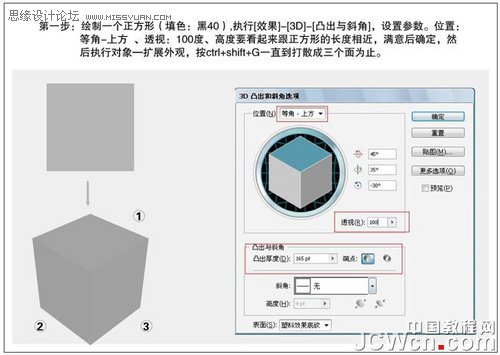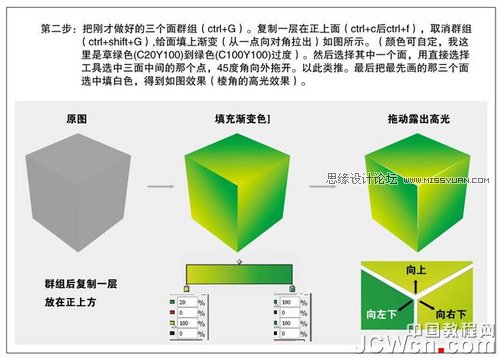Illustrator综合运用工具打造超级魔方
文章来源于 中国教程网,感谢作者 406257221 给我们带来经精彩的文章!本例为 Illustrator 实例教程,教程讲解了综合运用常用工具制作一个漂亮的魔方,主要学习AI的3D功能、渐变填充、相交运算、阴影的制作、封套以及图层混合模式等工具的运用,教程讲解的比较详细,适合新手学习,希望能给朋友们带来帮助~~
☆今天发一套对新手来说超实用的教程上来。内容关键是对工作中经常用的一些工具的运用。如果你以前没用过。那对你来说可能是一种提升哦,如果你已经是高手也可以看一下它的思路。变通一下也许会有异想不到的效果哦!好吧,let`s go!!!
☆首先还是晒晒图吧!
☆下面我开始做吧!
第一步:绘制一个正方形(填色:黑40),执行[效果]-[3D]-[凸出与斜角],设置参数。位置:等角-上方 、透视:100度、高度要看起来跟正方形的长度相近,满意后确定,然后执行对象—扩展外观,按 ctrl+shift+G 一直到打散成三个面为止。如图1。
第二步: 把刚才做好的三个面群组( ctrl+G )。复制一层在正上面( ctrl+c后ctrl+f ),取消群组( ctrl+shift+G ),给面填上渐变(从一点向对角拉出)如图所示。(颜色可自定,我这里是草绿色( C20Y100 )到绿色( C100Y100 )过度)。然后选择其中一个面,用直接选择工具选中三面中间的那个点,45度角向外拖开。以此类推。最后把最先画的那三个面选中填白色,得到如图效果(棱角的高光效果)。如图2。
第三步:将有渐变色的三个面复制一层在正上方( ctrl+C 后 ctrl+F ,当然 ctrl+B 是放在正下方)备用。用钢笔工具在其中一个面上沿对角线画出波浪形状的闭合区域,必须大于原图。画好后,ctrl+shift+F9调出路径查找器。同时选中画好的波浪区域和下层的面(刚才已经复制了)。在路径查找器上点形状模式下的与形状区域相交,接着点面的扩展,然后给它填上渐变(白色到深色的渐变,我这里是白色到绿色),以此类推,做出其它两个面来!最后在透明度面板里将它们的模式改为柔光,不透明度为75度。OK!如图3。
 情非得已
情非得已
-
 Illustrator绘制扁平化风格的建筑图2020-03-19
Illustrator绘制扁平化风格的建筑图2020-03-19
-
 Illustrator制作扁平化风格的电视机2020-03-18
Illustrator制作扁平化风格的电视机2020-03-18
-
 Illustrator绘制渐变风格的建筑场景插画2020-03-12
Illustrator绘制渐变风格的建筑场景插画2020-03-12
-
 佩奇插画:用AI绘制卡通风格的小猪佩奇2019-02-26
佩奇插画:用AI绘制卡通风格的小猪佩奇2019-02-26
-
 插画设计:AI绘制复古风格的宇航员海报2019-01-24
插画设计:AI绘制复古风格的宇航员海报2019-01-24
-
 房屋插画:AI绘制圣诞节主题的房屋插画2019-01-21
房屋插画:AI绘制圣诞节主题的房屋插画2019-01-21
-
 圣诞插画:AI绘制简约风格圣诞节插画2019-01-21
圣诞插画:AI绘制简约风格圣诞节插画2019-01-21
-
 灯塔绘制:AI绘制的灯塔插画2019-01-21
灯塔绘制:AI绘制的灯塔插画2019-01-21
-
 时尚船锚:AI绘制鲜花装饰的船锚图标2019-01-18
时尚船锚:AI绘制鲜花装饰的船锚图标2019-01-18
-
 扁平宝箱图形:AI绘制游戏中常见的宝箱2019-01-18
扁平宝箱图形:AI绘制游戏中常见的宝箱2019-01-18
-
 Illustrator制作复古风格的邮票效果2021-03-10
Illustrator制作复古风格的邮票效果2021-03-10
-
 Illustrator制作扁平化风格的电视机
相关文章5132020-03-18
Illustrator制作扁平化风格的电视机
相关文章5132020-03-18
-
 Illustrator绘制渐变风格的建筑场景插画
相关文章2072020-03-12
Illustrator绘制渐变风格的建筑场景插画
相关文章2072020-03-12
-
 饼图工具:用AI制作立体图形教程
相关文章17832019-03-26
饼图工具:用AI制作立体图形教程
相关文章17832019-03-26
-
 字母海报:用AI制作翻页风格海报教程
相关文章13652019-03-19
字母海报:用AI制作翻页风格海报教程
相关文章13652019-03-19
-
 2.5D插画:用AI绘制2.5D风格剪纸插画
相关文章8432019-03-08
2.5D插画:用AI绘制2.5D风格剪纸插画
相关文章8432019-03-08
-
 佩奇插画:用AI绘制卡通风格的小猪佩奇
相关文章11492019-02-26
佩奇插画:用AI绘制卡通风格的小猪佩奇
相关文章11492019-02-26
-
 矢量插画:使用AI制作滑板车插画教程
相关文章6612019-02-26
矢量插画:使用AI制作滑板车插画教程
相关文章6612019-02-26
-
 AI教程:制作科技感十足的立体球状
相关文章14452019-02-26
AI教程:制作科技感十足的立体球状
相关文章14452019-02-26